În Linux, aliasul este o comandă care ne permite să executăm mai multe comenzi sau operații prin crearea unei comenzi rapide. Economisește timp și îmbunătățește productivitatea, mai ales dacă munca ta implică tastarea a numeroase comenzi.
De exemplu, dacă doriți să creați un director și un fișier în acel director, atunci trebuie să executați diferite comenzi pentru a realiza această sarcină. Cu toate acestea, aliasurile ajută la realizarea unor astfel de sarcini complexe dintr-o singură mișcare.
În acest ghid, voi explora ce sunt aliasurile, tipurile lor în Linux și cum să creez și să eliminați aliasurile.
- Ce este un alias
- Sintaxa creării unui alias în Linux
- Cum se creează un alias în Linux
- Cum să enumerați aliasurile în Linux
- Tipuri de aliasuri
- Creați un alias temporar
- Eliminați un alias temporar
- Creați un alias permanent
- Eliminați un alias permanent
- Creați un alias cu argumente
- Eliminați un alias cu argumente
- Concluzie
Cerinţă
| Sistem | Linux (orice distribuție Linux) |
| Acces | Acces rădăcină/sudo la sistem |
Ce este un alias
În Linux, alias este un utilitar de linie de comandă care poate crea o comandă rapidă pentru mai multe comenzi sau operații. O referință alias la grupul de comenzi care rulează simultan.
În Linux, toate comenzile sunt greu de reținut și, odată cu natura operațiunii, utilizarea comenzii devine, de asemenea, complexă. Comanda alias este folosită mai ales pentru a înlocui comenzile lungi și complexe cu prescurtare, astfel încât orice eroare de comandă sau opțiune să poată fi evitată.
Sintaxa creării unui alias în Linux
Utilizați următoarea sintaxă pentru a crea un alias în Linux.
Sintaxă:
alias Nume =' < comenzi… > '
În sintaxa de mai sus:
alias: Cuvântul cheie pentru crearea unui alias.
Nume: Numele alias, poate fi orice nume.
Câteva considerații importante pentru crearea unui alias:
-
- Dați un nume unic aliasului și, în timp ce creați un alias permanent, asigurați-vă că nu se potrivește cu nicio comandă predefinită.
- Folosiți ghilimele simple pentru a include comenzile.
- Evitați să adăugați spațiu după și înainte de semnul egal (=) sau poate da un alias nu a fost găsit eroare.
Cum se creează un alias în Linux
Un alias poate fi creat folosind comanda alias și sintaxa prezentată mai sus. Să înțelegem cu un exemplu:
alias Actualizați =' sudo actualizare apt && sudo upgrade potrivit’

Am creat un alias Actualizați a două comenzi utilizate frecvent în Linux; actualizați și actualizați. În loc să tastați două comenzi, creați un alias și introduceți doar acel alias pentru a efectua operațiunile.
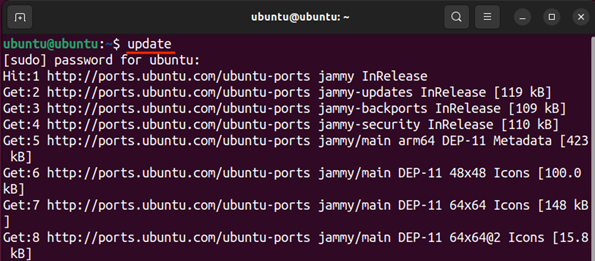
Să înțelegem cu un alt exemplu:
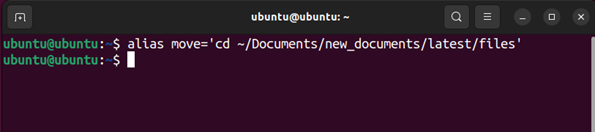
În acest exemplu, am creat un alias mișcare pentru a naviga pe fișiere director. În loc să scriu întreaga cale, pot folosi alias mișcare pentru a intra direct în fișiere director.
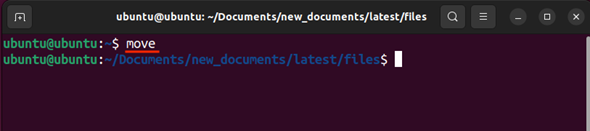
Cum să enumerați aliasurile în Linux
Pentru a lista aliasurile în Linux, tastați comanda alias și toate aliasurile vor fi listate.
alias
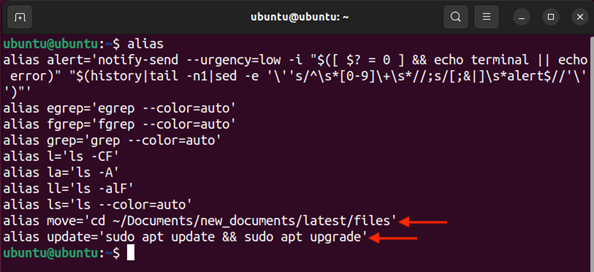
Tipuri de aliasuri
Există două tipuri de alias:
Alias temporar: Aliasul temporar rămâne în funcțiune atâta timp cât sesiunea curentă este activă și este șters automat când sesiunea se termină. Aliasul temporar este creat pur și simplu folosind comanda alias.
Alias permanent: Aliasul permanent rămâne în funcțiune chiar și după încheierea sesiunii. Aliasul permanent necesită unele modificări suplimentare în fișierele de sistem.
Creați un alias temporar
Fiecare alias care este creat folosind comanda alias este temporar. Rămâne operațional atâta timp cât sesiunea este activă. De exemplu, să creăm un alias temporar care actualizează depozitele.
alias Actualizați =' sudo actualizare apt && sudo upgrade potrivit’
Va funcționa în sesiunea activă curentă. Acum ieșiți din sesiune și conectați-vă din nou, încercați să rulați aliasul și nu va funcționa.
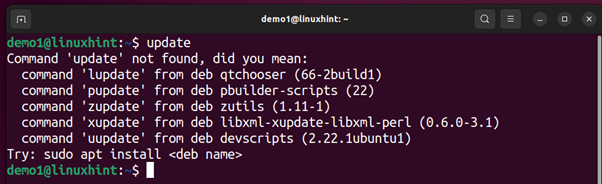
Pentru a ieși din sesiune pur și simplu închideți terminalul și lansați-l din nou.
Eliminați un alias temporar
Pentru a elimina aliasul temporar, utilizați plangi comanda în timp ce vă aflați în sesiunea activă.
Sintaxă:
plangi < porecla >
De exemplu, pentru a elimina aliasul de actualizare, utilizați:

Acum, enumerați pseudonimele și se poate vedea că actualizarea nu mai este disponibilă:
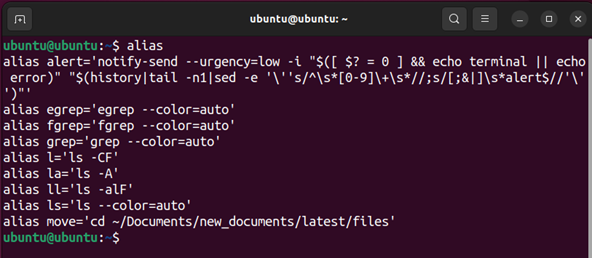
Pentru a elimina toate pseudonimele, utilizați:
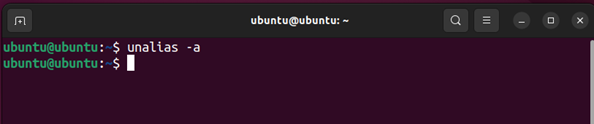
Creați un alias permanent
Pentru a crea un alias permanent, trebuie să faceți modificări în fișierul de configurare shell. Fișierul de configurare depinde de shell-ul pe care îl utilizați.
-
- Pentru Bash este bashrc
- Pentru Zsh este micșora
Eu folosesc Bash; prin urmare, voi deschide fișierul bashrc.
sudo nano ~ / .bashrc
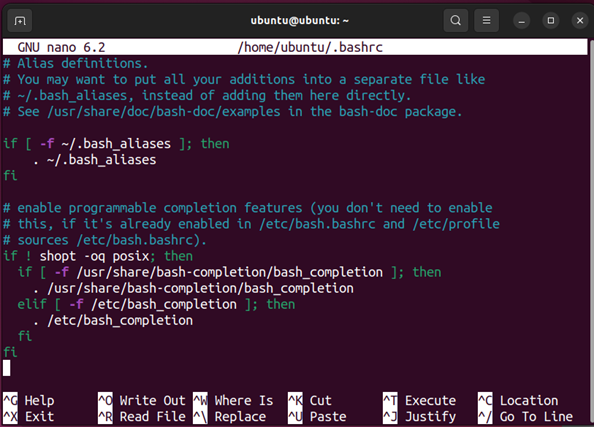
Acum, tastați aliasul Actualizați la finalul dosarului. Aliasul ar fi:
Salvați fișierul folosind ctrl+x și apoi apăsați si si .
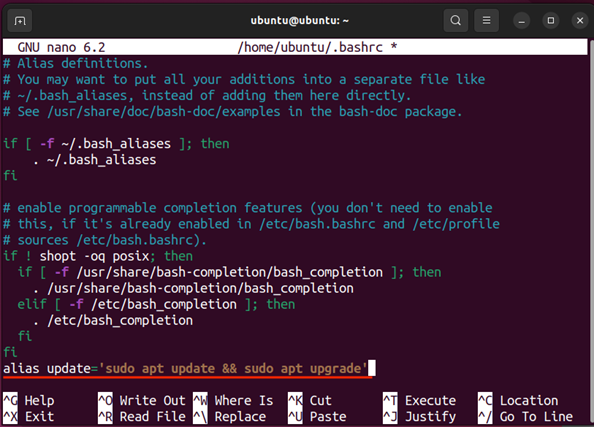
Acum, sursă fișierul:
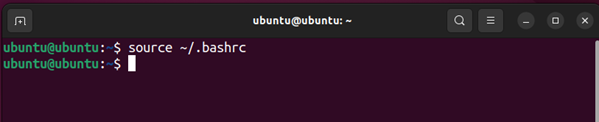
Acest alias va rămâne permanent indiferent dacă încheiați sesiunea sau opriți aparatul.
Operatorul de redirecționare (>>) poate fi folosit și pentru a crea aliasul permanent, deoarece va adăuga comanda alias la sfârșitul fișierului bashrc.
ecou „ alias Actualizați =' sudo actualizare apt && sudo upgrade potrivit’” >> ~ / .bashrc

Nu uitați să căutați fișierul bashrc pentru a salva modificările.
Eliminați un alias permanent
Pentru a elimina un alias permanent, trebuie să îl eliminați din fișierul de configurare shell. În cazul meu a fost bashrc, deschideți fișierul și eliminați aliasul.
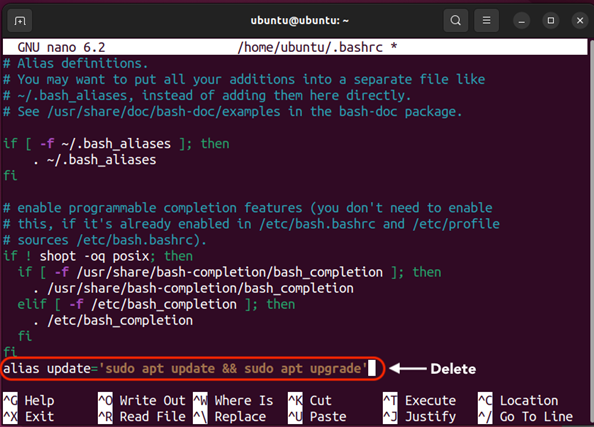
După eliminarea aliasului, sursă fișierul bashrc executând comanda de mai jos:
Aliasul a fost șters.
Creați un alias cu argumente
Aliasurile devin și mai utile atunci când puteți adăuga argumente la ele. Puteți face acest lucru cu tehnica de creare a unui alias permanent.
Rețineți că în această tehnică, nu folosim alias cuvânt cheie, vom folosi a funcţie in schimb.
Sintaxă:
funcţie < nume-funcție > ( ) {< comenzi… >
}
Să creăm o funcție care să ia numele fișierului ca argument și să creăm un fișier în directorul de lucru curent.
În următorul cod, $1 este argumentul; numărul de argumente poate fi mărit folosind $2, $3 și așa mai departe.
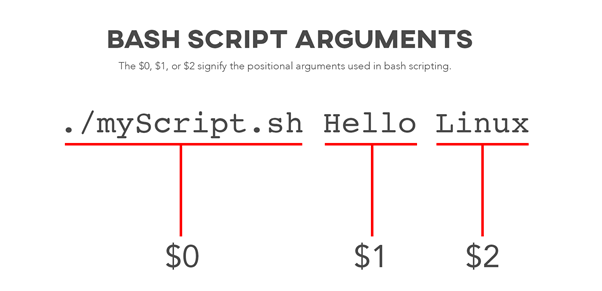
Deschideți fișierul bashrc și introduceți următoarea funcție la sfârșitul fișierului.
atingere „ $1 ”
}
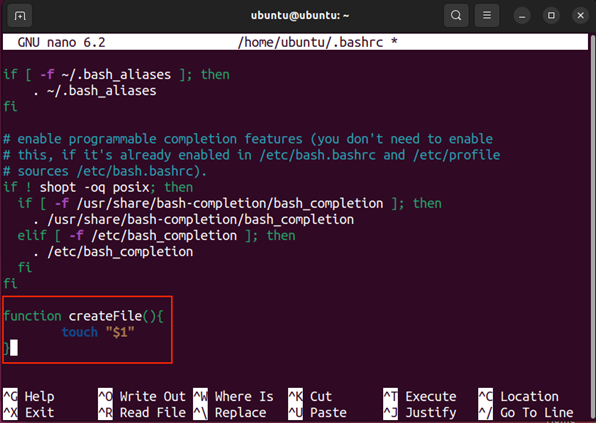
Acum, rulează sursa ~/.bashrc comandă pentru a salva modificările și pentru a activa aliasul.
Acum, rulați funcția alias cu numele fișierului.
Va fi creat un fișier cu numele utilizatorului.
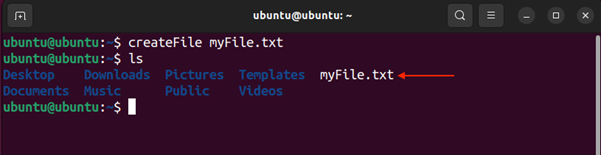
Eliminați un alias cu argumente
Procedura de ștergere a aliasului cu argumente este similară cu ștergerea unui alias permanent. Deschideți fișierul bashrc, eliminați funcția; salvați fișierul și sursa-l folosind sursa ~/.bashrc comanda.
Concluzie
Aliasul în Linux este un utilitar util care vă permite să creați o comandă rapidă care să facă referire la o comandă sau mai multe comenzi pentru a opera. Economisirea timpului și îmbunătățirea eficienței sunt avantajele cheie ale acestei comenzi. Aliasurile sunt temporare, dar pot fi permanente prin editarea fișierului de configurare a shell-ului. Aliasurile temporare pot fi șterse imediat sau dispar automat la ieșirea din sesiunea activă. În timp ce pentru aliasurile permanente trebuie să le ștergeți din fișierul de configurare shell bashrc sau zshrc.